Windowsでの画面キャプチャ
Windowsで画面キャプチャを撮る際に、みなさんはどのような手順で画像を保存していますか?
Excelでマクロ組んでるわ( ー`дー´)キリッ
な方も、もちろん居らっしゃるでしょうけど…
以下のような手順で、画像を保存している方も多いのではないでしょうか。
- 「Print Screen」ボタンを押す
- 画像ツール開く
- 「Print Screen」で撮った画面を貼り付ける
- 形式を指定して画像ファイルとして保存
1個や2個くらいならこれで良いでしょうけど
テストのハードコピーなどで、何十枚、何百枚と画面を撮らなければならない場合
毎回こんなことやるのは結構面倒ですよね。
というか無理/(^o^)\
WinShot
上記のような手順を、ホットキーひとつで行えるフリーソフトです。
ダウンロードはこちらから。
特徴
WinShotは、以下のような特徴を持っています。
- 指定フォルダに画像を自動保存
- ホットキーに機能を割り当てられる
- 印刷
- プレビュー表示
- クリップボードへコピー
- ビットマップで保存
- jpegで保存
普段僕が使っている機能について、サラッと紹介してみます。
起動中はタスクバーに常駐し、WinShotのホットキーが有効になります。
タスクバーのWinShotアイコンを右クリックすると、メニューが表示されます。
「環境設定」で、ホットキーの設定などができます。
「基本設定」タブでは、ファイルの自動保存先や、マウスカーソルのキャプチャの有無などが設定できます。
「品質/減色」タブでは、JPEGファイル保存時の品質設定ができます。
「ホット・キー」タブで、機能の割り当てが設定できます。
僕の場合は「Print Screen」で、指定フォルダにJPEG保存するようにしています。
用途に応じて適切に割り当てれば、作業が捗ります。
なお、WinShotで画面キャプチャを撮る際は、タスクバーのWinShotアイコンが自動的に隠れるようになっています。
細かいところですが、親切設計ですね(∩´∀`)∩
気になった点
普段使っていて、気になった点を書いておきます。
マルチディスプレイに対応してない
プライマリディスプレイ以外のディスプレイ上でホットキーを叩くと、エラーダイアログが出てキャプチャが撮れません(´・ω・`)
セカンダリ以後に置いてるものを撮りたい場合は、プライマリに持ってこないといけません。
マルチディスプレイに対応しているキャプチャソフトもあるようなので、時間のある時に試してみたいと思います。
※オススメのものがあれば教えて下さい。
「保存後にフォルダを開く」で、同一フォルダがいっぱい開いちゃう
WinShotには「保存後にフォルダを開く」という便利な機能があるのですが
保存先フォルダがすでに開かれている状態でも、さらに新しいウインドウが開かれてしまいます。
なので連続してキャプチャ撮りまくると、同じフォルダがいくつも開かれてしまいます(´・ω・`)
フォルダが既に開かれてる場合は、そのウインドウをアクティブにしてほしいなぁ…
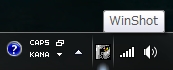
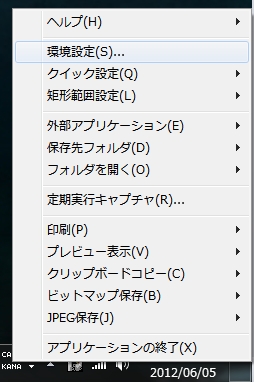
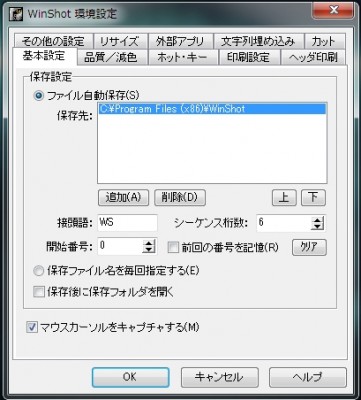

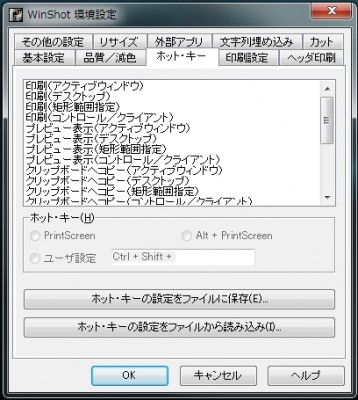
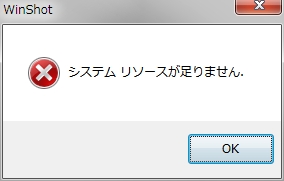
コメント